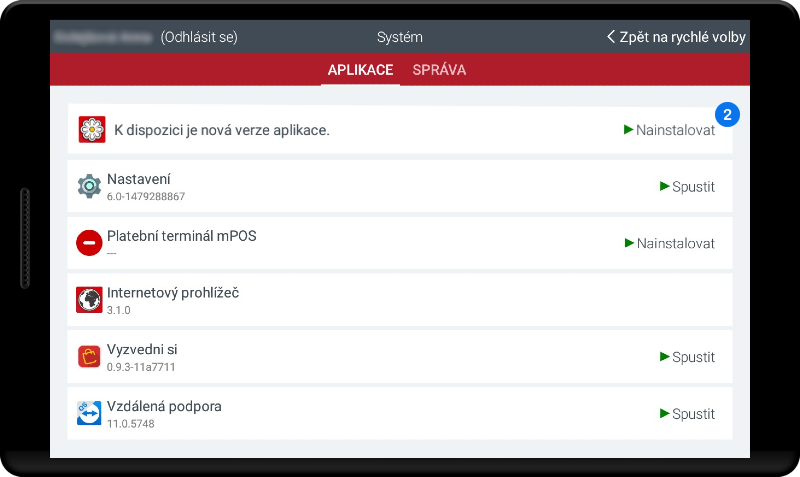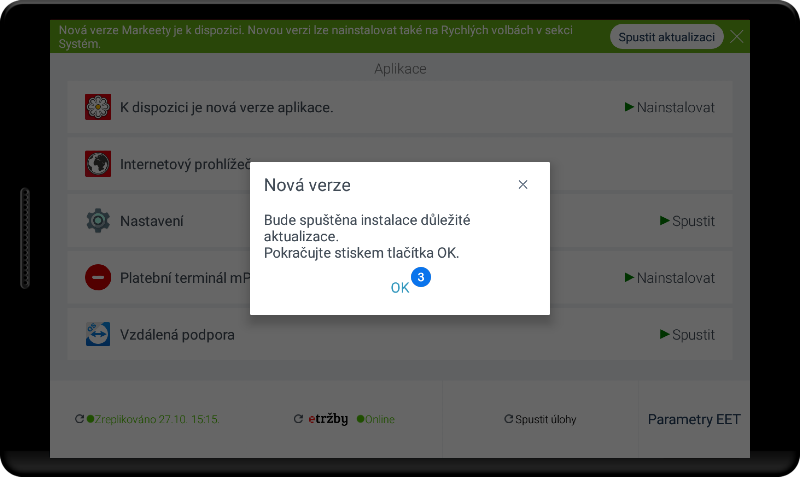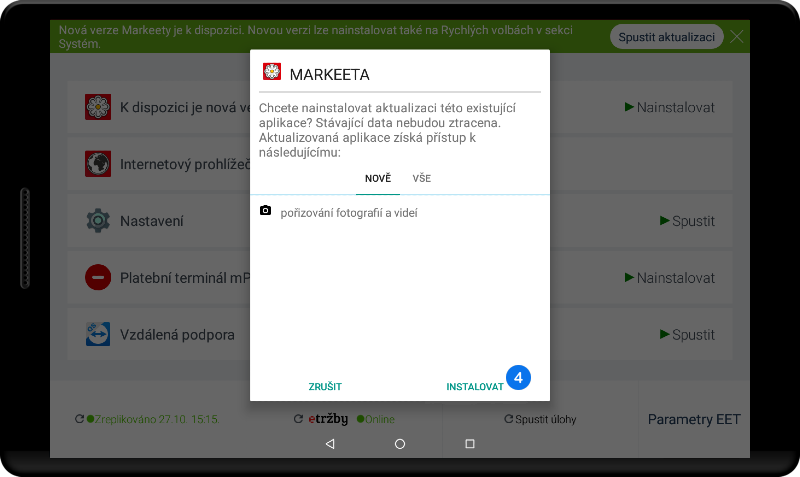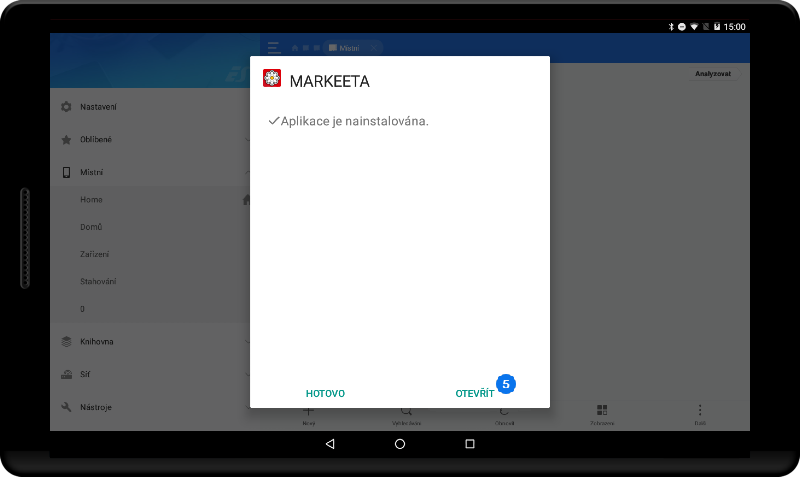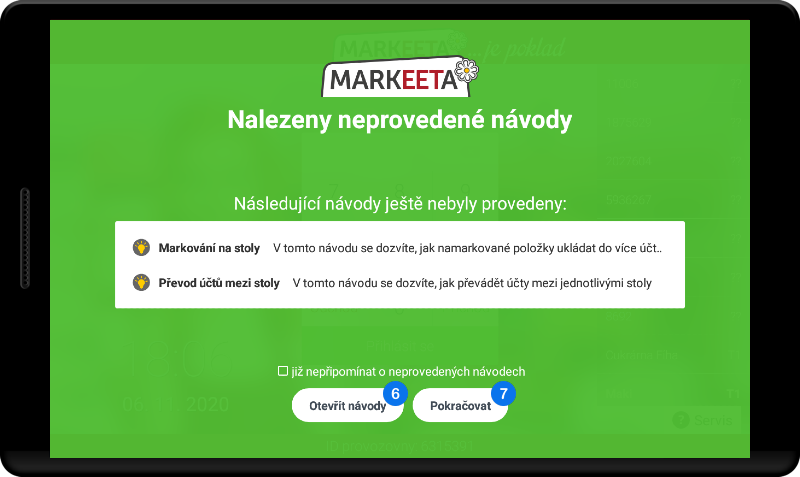Aby byla zajištěna správná funkčnost dotykové pokladny a komunikace se serverem, je třeba, aby aplikace Markeeta byla aktuální.
Z toho důvodu občas pokladna vypíše upozornění o nové aktualizaci systému.
Aktualizace dotykové pokladny
Aktualizaci dotykové pokladny provedete několika jednoduchými kroky.
a) Upozornění na aktualizaci
- Na dostupnost nové verze můžete být upozorněni dvěma způsoby:
- Zelenou lištou s upozorněním
- Informačním oknem s upozorněním
- Pokud se Vám aktualizace nehodí v aktuální dobu, můžete ji ukončit a vrátit se k ní později (odložit ji na dobu nezbytně nutnou).
- Jakmile budete mít možnost aktualizovat přejděte do Rychlých voleb, klikněte na modul 1 Systém.
- Následně zvolte u nové verze aplikace možnost 2 Nainstalovat.
b) Spuštění aktualizace
- Jestliže se rozhodnete spustit instalaci aktualizace, ať už při upozorněním, či spuštěním odložené aktualizace, zobrazí se Vám informace o spuštění instalace. Pro pokračování klikněte na 3 OK.
- Následně se zobrazí nutné upozornění požadovaného přístupu k datům. Po kliknutí na 4 Instalovat se již spustí samotná instalace (doba instalace se pohybuje okolo 1 – 2 minut).
c) Dokončení
- Po dokončení instalace se otevře okno s informací “Aplikace je nainstalována”. Pokračujte kliknutím na 5 Otevřít.
- V případě, že součástí aktualizace jsou i nové návody, budete na ně upozorněni. Kliknutím na 6 Otevřít návody, přejdete na celkový seznam, kde si jednotlivé návody můžete projít. Po kliknutí na 7 Pokračovat budete přesměrování na přihlašovací obrazovku.
- Pokud se upozornění na návody nezobrazí, bude aplikace Markeeta automaticky spuštěna a načte se přihlašovací obrazovka. Tímto je instalace dokončená a Váš systém se nachází na aktuální verzi.